
* هذا المنشور جزء من اي فون الحياةالنشرة الإخبارية "نصيحة اليوم". اشتراك. *
يستخدم العديد من الأشخاص التذكيرات على أجهزة iPhone الخاصة بهم لتذكر تناول الوصفات الطبية والفيتامينات اليومية. مع نظام التشغيل iOS 16 ، لم تعد بحاجة إلى البحث عن أفضل تطبيق للعقاقير التي تستلزم وصفة طبية لأن تطبيق Health الخاص بك يمكنه الآن تتبع أدويتك ، وإرسال تذكيرات إليك ، وحتى تنبيهك بأي تفاعلات.
لماذا ستحب هذه النصيحة:
- لا تنس أبدًا تناول أدويتك مرة أخرى باستخدام تذكيرات مخصصة على هاتفك.
- ضع تذكيرات في أوقات مختلفة للأدوية المختلفة لتجنب التفاعلات المحتملة بين الأدوية الخاصة بك والمواد الأخرى.
كيفية استخدام تطبيق Health للمساعدة على تذكر تناول الأدوية
قبل أن تتمكن من القيام بذلك ، تأكد من أن لديك تم التحديث إلى iOS 16، لأن هذا لن يعمل مع أي أنظمة تشغيل أقدم. لمعرفة المزيد حول جهاز iPhone الخاص بك ، قم بالتسجيل مجانًا نشرة إخبارية اليوم!
- افتح ال تطبيق الصحة.

- قم بالتمرير لأسفل حتى ترى قم بإعداد الأدوية. يمكنك أيضًا النقر فوق تصفح والبحث عن الأدوية.

- مقبض أضف الدواء.
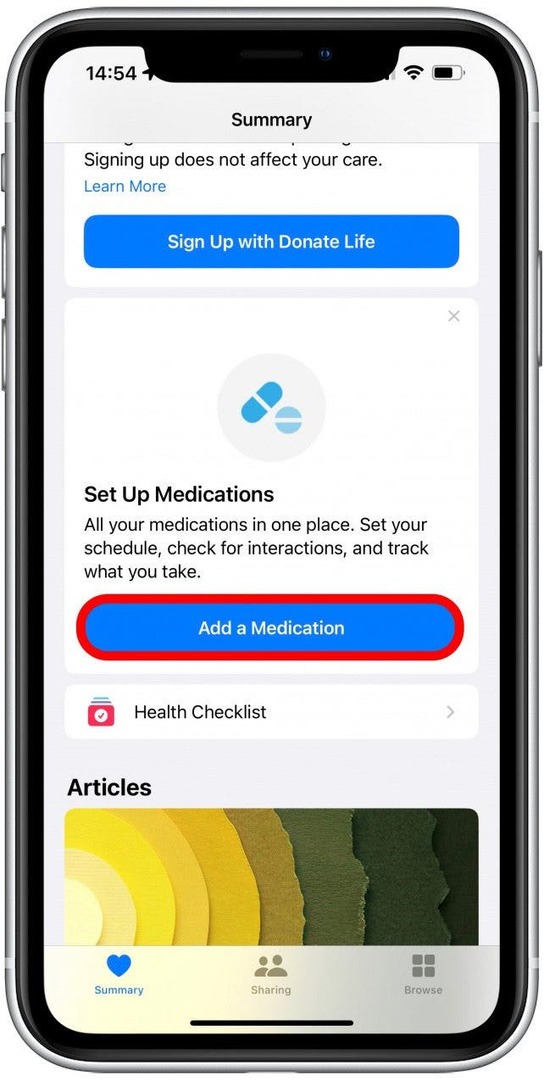
- يمكنك البحث عن دواء بالضغط على شريط البحث. بامكانك ايضا قم بإضافتها باستخدام كاميرا iPhone الخاصة بك.

- اكتب اسم الدواء أو المكمل.

- اضغط على النتيجة الصحيحة. إذا كنت لا ترى ذلك ، يمكنك إضافته يدويًا.

- اعتمادًا على نوع الدواء الذي تضيفه ، قد تضطر إلى اختيار نوع الدواء. على سبيل المثال ، كبسولة أو كريم أو قرص أو محلول فموي. إذا كنت لا ترى نوع الدواء الصحيح ، فانقر أظهر المزيد.

- انقر لتحديد نوع الدواء الصحيح. مقبض التالي.
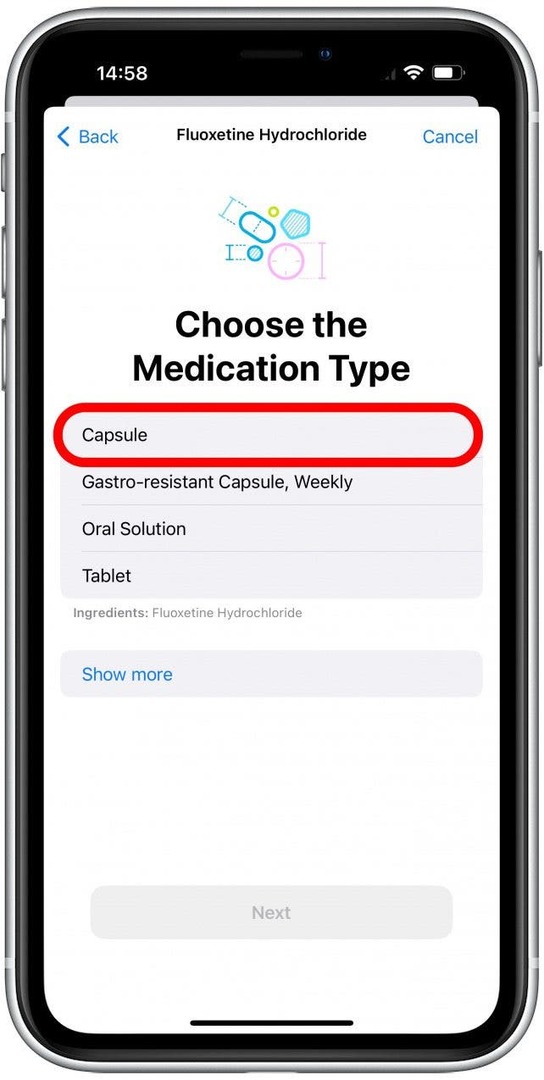
- الآن سوف تحتاج إلى تحديد قوة الدواء. بامكانك ايضا إضافة مخصص لإدخال القوة الصحيحة إذا لم يتم تقديمها. اعتمادًا على الدواء ، قد يُطلب منك إدخال قوة دواء مخصصة.

- حدد الخيار الصحيح ، ثم انقر فوق التالي.
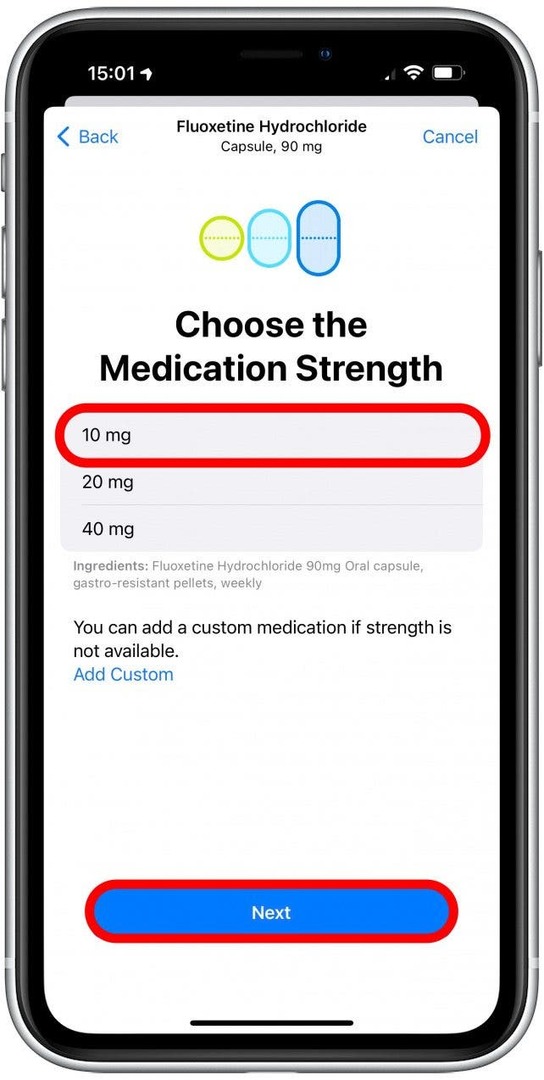
- بعد ذلك ، ستدخل معدل تكرار تناول الدواء. الافتراضي هو كل يوم. اضغط عليه لتغييره.

- بعد ذلك ، حدد الوقت من اليوم الذي تتناول فيه الدواء عن طريق النقر أضف وقتًا.
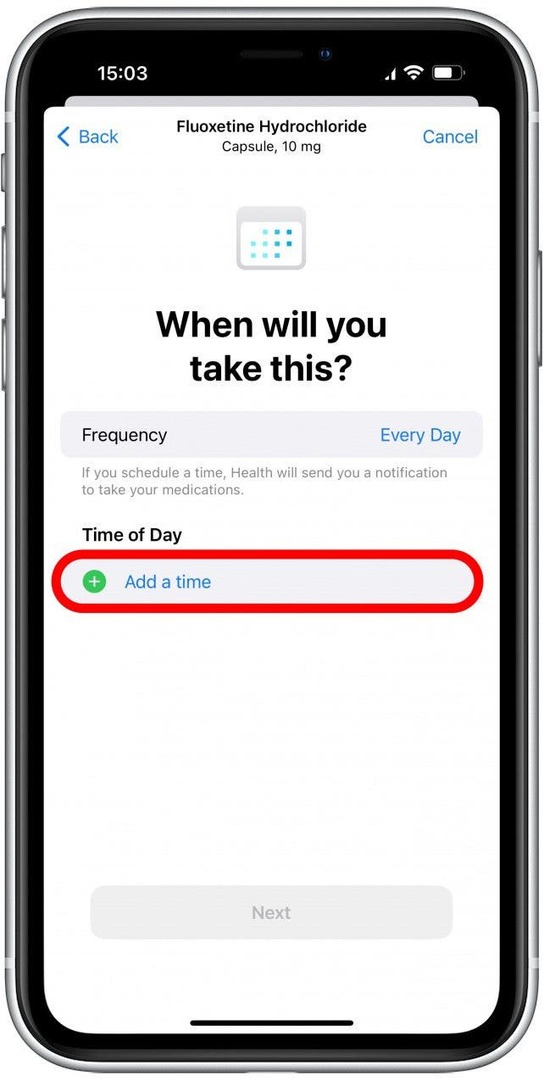
- اضغط على الوقت واسحب لأعلى ولأسفل لتحديد الوقت الصحيح. هذا هو الوقت الذي سيتم فيه تذكيرك بتناول أدويتك ، لذا تأكد من تحديد الوقت المناسب لتذكير iPhone الخاص بك بتناول أدويتك. انقر خارج قائمة الوقت بمجرد الانتهاء.

- الافتراضي هو كبسولة واحدة (أو تطبيق ، أو طريقة أخرى للجرعة ، اعتمادًا على ما حددته) ، اضغط على الجرعة لتغيير الكمية.

- يمكنك إضافة عدة مرات في اليوم لكل دواء إذا لزم الأمر. بمجرد القيام بذلك ، انقر فوق التالي.
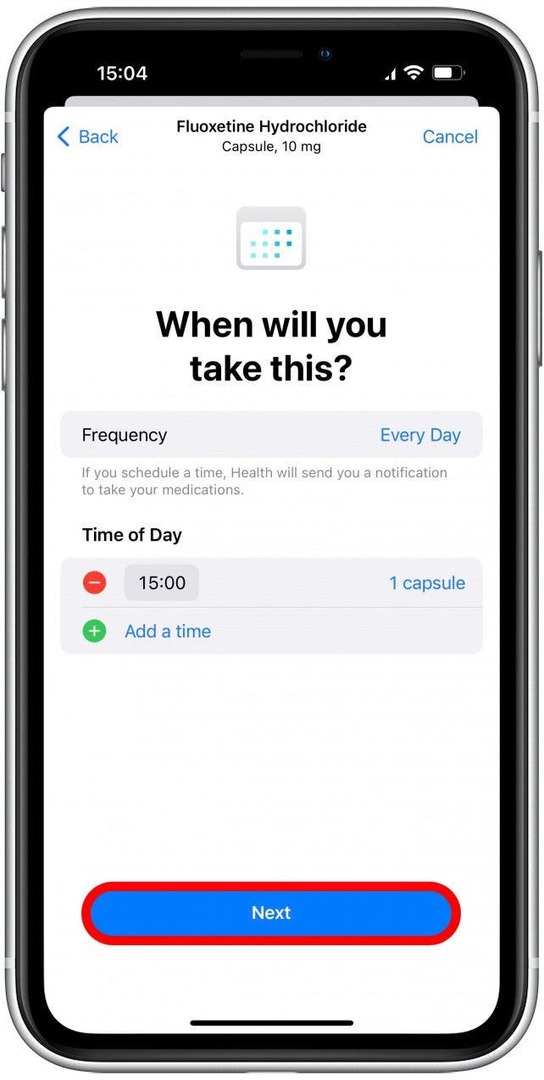
- اختر شكل الدواء الخاص بك. ثم اضغط التالي.
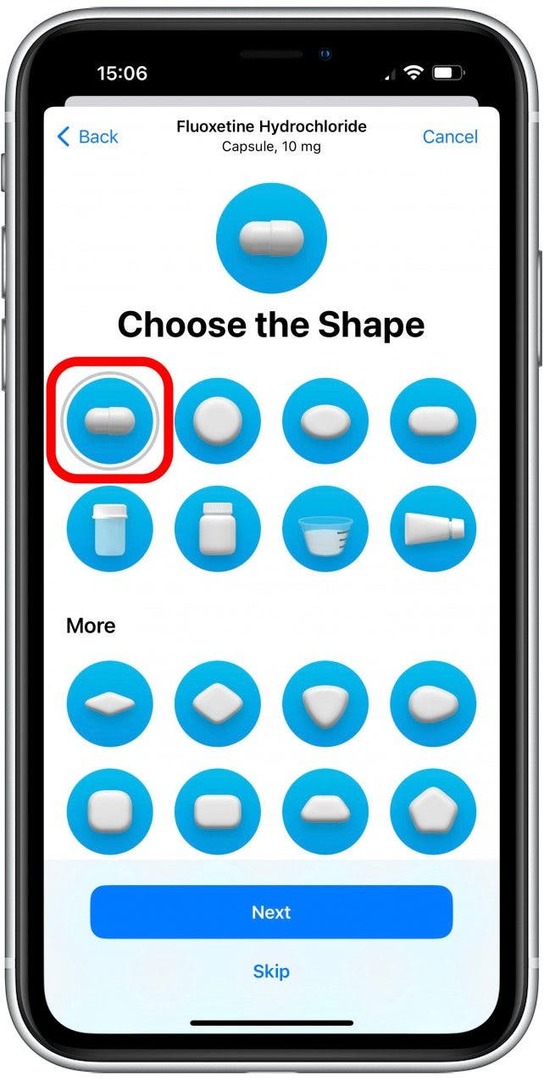
- اختر لونًا للجانب الأيسر والجانب الأيمن والخلفية. إذا كنت تتناول أدوية مختلفة تبدو مختلفة ، فهذه فرصة جيدة لجعلها تبدو مثل الدواء الفعلي الذي تتناوله حتى تتمكن من التعرف عليه بسهولة ، حتى إذا قمت بخلطه مع الآخر الأدوية. نظرًا لأنني أتناول دواءً واحدًا فقط ، فقد اخترت ألوانًا سعيدة المظهر.

- مقبض التالي.
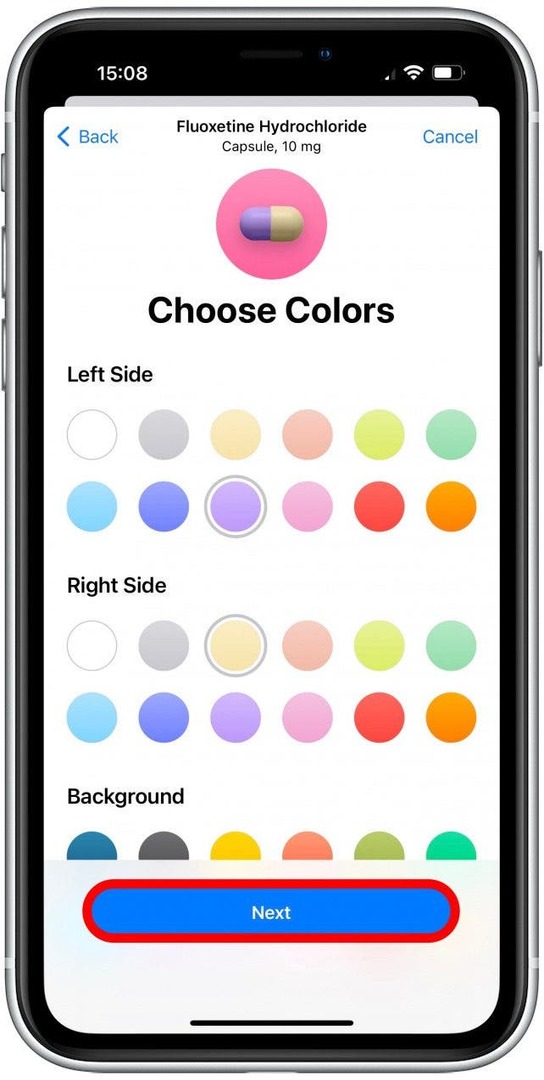
- بعد ذلك ، ستتمكن من مراجعة تفاصيل الدواء الذي أدخلته. ستتمكن من إضافة اسم عرض اختياري وملاحظات إذا كنت ترغب في ذلك. مقبض التالي أو يتخطى للمضي قدما.

- في المرة الأولى التي تضيف فيها دواء ، سيتم توجيهك أيضًا عبر خطوات لإعداد التفاعلات الدوائية المحتملة. الخيارات التي يمكنك التبديل إليها هي الكحول والتبغ والماريجوانا ، ولأغراض هذا البرنامج التعليمي فقط ، قمت بالتبديل بين الثلاثة. سيُطلب منك تحديد هذه مرة واحدة فقط ، ويمكنك تشغيلها وإيقاف تشغيلها لاحقًا. إذا كنت قد أعددت هذا بالفعل ، فيمكنك النقر فوق تفاعلات الأدوية لمعرفة ما إذا كانت هناك أي عوامل يمكن أن تتداخل مع أدويتك. مقبض منتهي عندما تنتهي.

تحذير:
التوصيات الواردة في هذه المقالة أو في تطبيق Health لا تشكل نصيحة طبية. استشر طبيبك دائمًا بشأن التفاعلات المحتملة بين الأدوية التي تتناولها. أنت تستطيع اقرأ المزيد عن التفاعلات الدوائية على موقع إدارة الغذاء والدواء.
الآن سيتم نقلك إلى صفحة الأدوية الخاصة بك. ستكون قادرا على ضع علامة عليها على أنها مأخوذةأو إضافة المزيد أو حذف أو أرشفة الأدوية الموجودة ، تعلم المزيد عن أدويتك، وانظر التفاعلات الدوائية. ستتمكن الآن من تتبع جميع الأدوية الخاصة بك في مكان واحد! هذا ليس مناسبًا فحسب ، ولكن يمكن أن يكون منقذًا للحياة إذا كنت تتناول دواءً حساسًا للوقت. ومع ذلك ، يمكنك أيضًا استخدامه لتتبع الفيتامينات والمكملات الغذائية أو الأدوية مثل الإيبوبروفين التي لا تتناولها إلا عند الحاجة. يمكن أن تساعدك معرفة وقت تناولك شيئًا ما على اكتشاف أي تفاعلات دوائية خطيرة وإبلاغ طبيبك عند اختبار الأدوية المختلفة لحل مشكلة صحية غير معروفة.
نصيحة محترف: إذا كان لديك دواء تتناوله فقط حسب الحاجة ، يمكنك ضبط التردد على حسب الحاجة. بهذه الطريقة ، ستظهر أدويتك في تطبيق Health الخاص بك ، لكنك لن تتلقى أي تذكيرات. ستتمكن من تسجيل الدخول عند أخذها إذا كنت ترغب في تتبعها.
ضع في اعتبارك أنه على الرغم من قيام Apple بعمل جيد لحماية خصوصيتك ، فقد تحدث تسريبات ، وقد يجد البعض أن وضع معلوماتهم الطبية على هواتفهم يمثل مصدر قلق للخصوصية. يعد تطبيق Health الخاص بك آمنًا تمامًا مثل جهاز iPhone الخاص بك ، لذا فإن إعداد رمز مرور قوي مكون من ستة أرقام على الأقل بالإضافة إلى Touch أو Face ID يمكن أن يساعد في الحفاظ على أمان بياناتك. وفقًا لبيان خصوصية Apple ، لا تستطيع Apple قراءة بيانات تطبيق Health لديك ، ولديك سيطرة كاملة على من يمكنه الوصول إليها. بينما أشعر بالراحة عند مشاركة أدويتي مع تطبيق Health ، هناك العديد من الأسباب التي قد تجعلك تفضل عدم القيام بذلك. بعد ذلك ، تعلم كيفية ضبط التذكيرات للأدوية أو تغيير التردد.